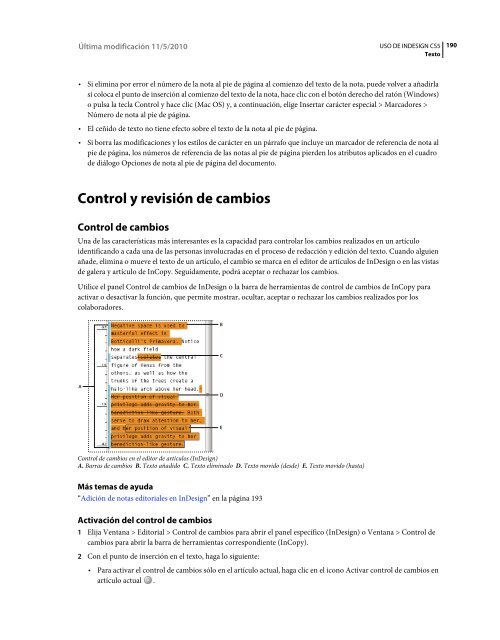Descargar Adobe Indesign CS5 2 - Mundo Manuales
Descargar Adobe Indesign CS5 2 - Mundo Manuales
Descargar Adobe Indesign CS5 2 - Mundo Manuales
Create successful ePaper yourself
Turn your PDF publications into a flip-book with our unique Google optimized e-Paper software.
Última modificación 11/5/2010<br />
USO DE INDESIGN <strong>CS5</strong><br />
Texto<br />
190<br />
• Si elimina por error el número de la nota al pie de página al comienzo del texto de la nota, puede volver a añadirla<br />
si coloca el punto de inserción al comienzo del texto de la nota, hace clic con el botón derecho del ratón (Windows)<br />
o pulsa la tecla Control y hace clic (Mac OS) y, a continuación, elige Insertar carácter especial > Marcadores ><br />
Número de nota al pie de página.<br />
• El ceñido de texto no tiene efecto sobre el texto de la nota al pie de página.<br />
• Si borra las modificaciones y los estilos de carácter en un párrafo que incluye un marcador de referencia de nota al<br />
pie de página, los números de referencia de las notas al pie de página pierden los atributos aplicados en el cuadro<br />
de diálogo Opciones de nota al pie de página del documento.<br />
Control y revisión de cambios<br />
Control de cambios<br />
Una de las características más interesantes es la capacidad para controlar los cambios realizados en un artículo<br />
identificando a cada una de las personas involucradas en el proceso de redacción y edición del texto. Cuando alguien<br />
añade, elimina o mueve el texto de un artículo, el cambio se marca en el editor de artículos de InDesign o en las vistas<br />
de galera y artículo de InCopy. Seguidamente, podrá aceptar o rechazar los cambios.<br />
Utilice el panel Control de cambios de InDesign o la barra de herramientas de control de cambios de InCopy para<br />
activar o desactivar la función, que permite mostrar, ocultar, aceptar o rechazar los cambios realizados por los<br />
colaboradores.<br />
B<br />
C<br />
A<br />
D<br />
E<br />
Control de cambios en el editor de artículos (InDesign)<br />
A. Barras de cambios B. Texto añadido C. Texto eliminado D. Texto movido (desde) E. Texto movido (hasta)<br />
Más temas de ayuda<br />
“Adición de notas editoriales en InDesign” en la página 193<br />
Activación del control de cambios<br />
1 Elija Ventana > Editorial > Control de cambios para abrir el panel específico (InDesign) o Ventana > Control de<br />
cambios para abrir la barra de herramientas correspondiente (InCopy).<br />
2 Con el punto de inserción en el texto, haga lo siguiente:<br />
• Para activar el control de cambios sólo en el artículo actual, haga clic en el icono Activar control de cambios en<br />
artículo actual .